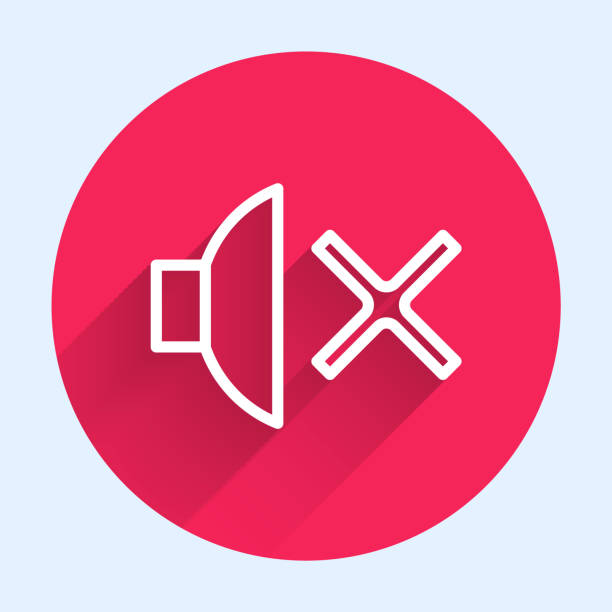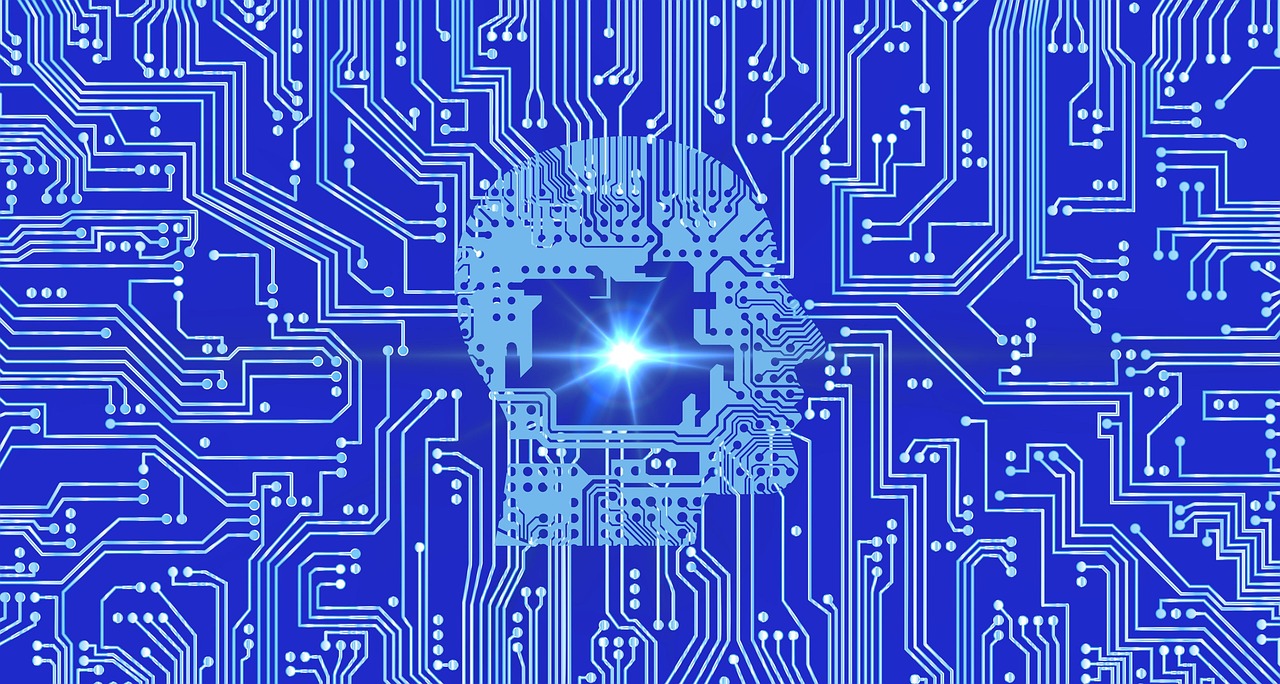Les séquences brutes produites par toutes les caméras numériques contiennent du son, mais le plus souvent, la qualité de l’audio capturé par un microphone de caméra est insuffisante. Le montage d’une vidéo demande du temps. Si vous n’avez pas les compétences nécessaires pour redresser l’audio à l’aide d’applications de montage vidéo sur Mac ou PC ou si vous n’avez tout simplement pas assez de temps pour effectuer le montage audio, supprimer le son de vos vidéos en ligne peut être une alternative. Dans cet article, nous allons vous présenter certaines des meilleures solutions gratuites pour supprimer l’audio d’une vidéo, à adopter sans effort.
5 façons de supprimer le son d’une vidéo en ligne gratuitement
Chacun des outils présentés dans cet article a une limite de taille de vidéo. C’est pourquoi vous devez vous assurer que le fichier vidéo ne dépasse pas la taille limite fixée par la plateforme. De plus, la durée du téléchargement dépend de la taille du fichier. C’est pourquoi il est conseillé de choisir une vidéo de petite taille afin d’éviter de perdre beaucoup de temps à attendre que le fichier soit téléchargé.
1-Fastreel
La plateforme de Fastreel est accessible à tous. Elle est gratuite. L’outil se distingue par sa performance. Quelques clics suffisent pour supprimer le son de vos vidéos en ligne, que ce soient des bruits indésirables ou de la musique de fond (un article pour réinitialiser airpods vous intéresse ?). Le fichier pris en charge est d’une taille inférieure à 500 Mo. Il doit être au format MP4. Vous pouvez suivre le tutoriel, mais en bref, la démarche à suivre est rapide, l’interface est simple et intuitive.
Le procédé de suppression du son commence par l’accès au site officiel de Fastreel. Vous importez la vidéo à travailler en cliquant sur « Ajouter un fichier ». Le téléchargement du clip commence (connaissez-vous Clipconverter ?). Une fois ceci terminé, vous avez le choix entre les différentes options d’enregistrement existantes. Au bout du traitement, le logiciel va supprimer automatiquement le fichier inutile. Exportez alors votre travail et enregistrez-le.
Notez que Fastreel est tout à fait sécurisé.
2. AudioRemover
Cette plateforme est aussi gratuite. Elle offre de nombreux outils d’édition vidéo et audio, et permet de stabiliser les vidéos, de modifier leur taille ou d’extraire l’audio d’une vidéo. L’outil AudioRemover est très simple à utiliser, puisqu’il suffit de cliquer sur le bouton « Parcourir » pour sélectionner la vidéo que vous souhaitez charger et de cliquer ensuite sur le bouton « Charger la vidéo » pour commencer à supprimer l’audio de la vidéo.
L’ensemble du processus est automatique, de sorte qu’une fois le téléchargement terminé, il vous suffit de cliquer sur le lien « Télécharger le fichier » pour enregistrer le nouveau fichier sur votre ordinateur.
Vous ne pouvez pas télécharger de fichiers de plus de 500 Mo sur AudioRemover, ce qui peut réduire le nombre d’options dont vous disposez. La plateforme remplace la totalité de l’audio d’un clip vidéo et ne vous permet pas de supprimer seulement une partie du son original de la vidéo.
3. Extracteur audio en ligne
Si vous souhaitez séparer l’audio d’une vidéo, l’outil Audio Extractor est l’une des meilleures options disponibles sur internet. Il vous suffit de charger un fichier vidéo sur la plateforme à partir de votre ordinateur ou du Google Drive, de sélectionner le format audio de sortie MP3, FLAC ou OGG et de cliquer sur le bouton « Extraire l’audio ». Vous pouvez ensuite enregistrer le fichier audio sur Google Drive, Dropbox ou le télécharger sur votre ordinateur.
Vous avez également la plateforme 123apps qui propose des outils de découpage audio, de conversion audio et d’enregistrement vocal que vous pouvez utiliser pour éditer un fichier audio en ligne ou ajouter une narration à vos vidéos. Cependant, l’extracteur d’audio en ligne n’est pas la meilleure option pour supprimer l’audio des vidéos, car il vous permet uniquement d’enregistrer des fichiers audio, ce qui signifie que vous ne pouvez pas créer une vidéo qui ne contient pas de son avec cet outil.
4. Kapwing
Kapwing est une plateforme de montage vidéo en ligne qui permet d’ajouter du texte ou de la musique aux vidéos, de modifier la vitesse de lecture d’une vidéo ou de créer des animations en stop motion.
L’outil Mute Video réduit automatiquement le volume audio de la vidéo à zéro, ce qui revient, à toutes fins utiles, à supprimer un fichier audio d’une vidéo. Après avoir téléchargé une vidéo sur la plateforme, vous pourrez la prévisualiser sans son, et si vous aimez le résultat, vous pouvez cliquer sur le bouton « Créer ». La génération d’un fichier muet peut prendre un certain temps, en fonction de la durée de la vidéo, mais une fois le processus terminé, vous pouvez cliquer sur le bouton « Télécharger » pour enregistrer la vidéo sur votre ordinateur, ou sur le bouton « Modifier » si vous souhaitez passer à nouveau par toutes les étapes de la mise en sourdine d’une vidéo.
Tous les outils de la plateforme Kapwing sont gratuits, mais les vidéos que vous mettez en sourdine seront filigranées, à moins que vous ne payiez une petite somme pour supprimer le filigrane.
5. Youtube Studio
Le site Youtube possède un outil d’édition de vidéo. Il s’agit de Youtube Studio. À travers cette plateforme, vous pouvez travailler vos fichiers audiovisuels avant de les partager à vos amis. Parmi les nombreuses fonctionnalités de l’outil, citons la coupe des vidéos, la fusion, la suppression d’une séquence du clip… Aussi et surtout, le logiciel est capable de supprimer le son de vos vidéos en ligne. Ensuite, vous pouvez ajouter de la musique – intéressez par télécharger musique ? – des effets spéciaux. Vous pouvez régler le son de la vidéo comme bon vous semble.
Suivez maintenant comment enlever le son d’une vidéo en ligne gratuitement avec Youtube Studio :
Vous introduisez la vidéo à travailler sur la plateforme. Marquez-la comme un fichier privé. Votre fichier est alors dans la bibliothèque de Youtube. Parcourez la page de l’éditeur pour chercher la chronologie, lieu où vous allez faire glisser votre fichier à partir de la bibliothèque. Rendez-vous ensuite vers le volet « Audio ». Déplacez le curseur du volume vers « muet ». À ce niveau-là, vous pouvez ajouter une nouvelle bande de son, à télécharger à partir du répertoire de votre ordinateur, pour aboutir dans la chronologie audio. Enregistrez toutes ces opérations en cliquant sur « Créer une vidéo ».
Les bruits indésirables de votre vidéo ainsi enlevés, votre vidéo n’est pas encore dans votre ordinateur. Cette opération fera l’objet d’une démarche supplémentaire :
Pour télécharger donc votre fichier retravaillé, cliquez sur la flèche de téléchargement. Appuyez sur « Télécharger MP4 ». C’est après que vous pouvez partager votre travail à vos contacts. Une condition pour réussir toutes ces opérations : votre connexion Internet doit être stable.
Conclusion
L’extraction ou la mise en sourdine d’une vidéo en ligne est facile puisqu’il suffit de télécharger un fichier vidéo et l’outil en ligne que vous avez choisi pour cette tâche fera le reste pour vous. Le seul inconvénient est que vous devez mettre en sourdine toute la vidéo, car aucune des plateformes présentées dans cet article ne vous permet de choisir la section d’une vidéo que vous souhaitez mettre en sourdine.